Chromas yra atvirojo kodo atitikmuo„Google“ uždarojo kodo žiniatinklio naršyklė. Tai laikoma geriausiu „Linux“ naudojimo būdu, jei esate „Google Chrome“ žiniatinklio naršyklės gerbėjas, tačiau turite problemų dėl privatumo ir stebėjimo. Tai taip pat gera alternatyva tiems, kurie renkasi nemokamos programinės įrangos metodą, nes visas „Chromium“ šaltinio kodas yra lengvai prieinamas modifikavimui ir keitimui.
Daugeliui vartotojų reikia įdiegti„Chromium“ „Linux“, visų pirma todėl, kad daugelis platinimų oficialiai nepalaiko „Google Chrome“. Laimei, nors „Chromium“ naršyklė yra atvirojo kodo, joje netrūksta funkcijų, kurias daugelis pamilo tradicinėje „Chrome“. Dar geriau, kad beveik kiekviena rinkoje esanti „Linux“ OS leidžia neįtikėtinai lengvai įdiegti, nes kodas yra atviras ir laisvai platinamas. Šiame vadove parodysime, kaip galite įdiegti „Chromium“ „Linux“.
Ubuntu

Norėdami įdiegti „Chromium“ naršyklę „Ubuntu Linux“, pirmiausia turėsite įjungti „Ubuntu Universe“ programinės įrangos saugyklą. Norėdami įjungti šią programinės įrangos saugyklą, atidarykite terminalo langą paspausdami „Ctrl“ + „Alt“ + T arba „Ctrl“ + „Shift“ + T klaviatūroje. Tada naudokite komandą add-apt-repository, kad įjungtumėte „Universe“.
sudo add-apt-repository universe
Kai yra sukurta ir veikia „Ubuntu Universe“ programinės įrangos saugykla, laikas ją paleisti atnaujinti komanda, kad „Ubuntu“ galėtų patikrinti, ar nėra naujos programinės įrangos naujinių, ir atsisiųsti naują „Visatos“ išleidimo failą.
sudo apt update
Vykdydami atnaujinimo komandą, nusistatykite sau paslaugą ir paleiskite patobulinti komanda, nes diegdami laukiančius programinės įrangos pataisas užtikrinsite, kad „Ubuntu“ veikia geriausiu greičiu, o tai padės „Chromium“.
sudo apt upgrade -y
Galiausiai, paleidę naujovinimo komandą, galite įdiegti „Chromium“ naršyklės paketą naudodami apt įdiegti komanda.
sudo apt install chromium-browser -y
Debian
Tačiau „Chromium“ galima naudoti „Debian“ vartotojams,priklausomai nuo jūsų naudojamos „Debian“ versijos, nustatys, kokia nauja yra naršyklė. Pavyzdžiui, 10 versijoje yra įdiegta naujausia „Chromium“ versija. Nors 9 versija turi tik 70 versiją.
„Chromium“ naršyklę įdiegti „Debian Linux“ galima per „Main“ programinės įrangos saugyklą. Norėdami, kad jis veiktų, atidarykite terminalo langą paspausdami „Ctrl“ + „Alt“ + T arba „Ctrl“ + „Shift“ + T klaviatūroje. Tada naudokite apt-get komanda įdiegti naujausią „Chromium“ paketą „Debian“.
sudo apt-get install chromium
Arba, jei naudojate „Debian 9“ ir jūsnorite naujesnės „Chromium“ versijos nei 70 versija, nedvejodami praleiskite šį skyrių ir įdiekite programos „Snap“ paketo versiją. Arba sužinokite, kaip jūsų sistemoje įgalinti Debian Backports.
„Arch Linux“
Naujausia „Chromium“ žiniatinklio naršyklės versija yra „Arch Linux“ paketų saugyklose. Norėdami gauti prieigą prie šios naršyklės, turėsite atidaryti terminalo langą paspausdami „Ctrl“ + „Alt“ + T arba „Ctrl“ + „Shift“ + T klaviatūroje. Tada naudokite Pacmanas paketo įrankis „chromo“ paketui sinchronizuoti.
sudo pacman -S chromium
Ar norite, kad būtų išleista „Chromium“? Kaip paaiškėja, „Arch Linux“ vartotojų saugykloje yra paketas. Norėdami įdiegti, nukreipkite savo mėgstamą AUR pagalbininką į šį paketą čia.
Fedora
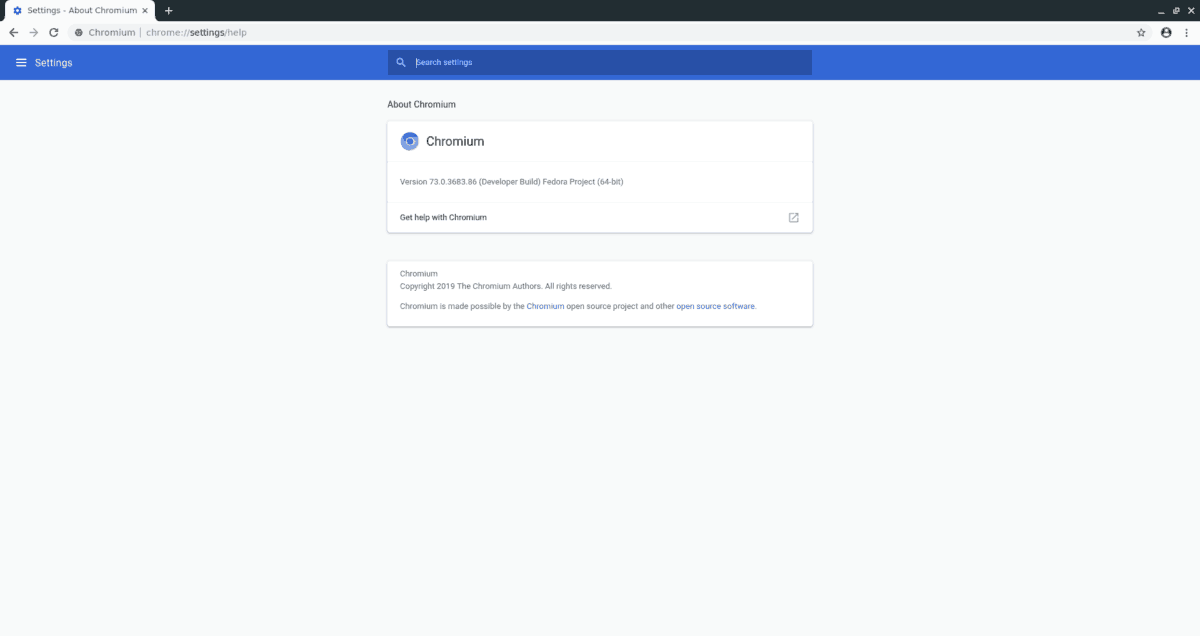
„Fedora Linux“ visada nešiojo „Chromium“paketų saugyklų, nes tai atviro kodo „Linux“ paskirstymas, o naršyklė atitinka reikalavimus neįtraukti jokių uždarų šaltinių technologijų. Jei esate „Fedora“ vartotojas, norintis pažvelgti į „Chromium“, turėsite atidaryti mėgstamą terminalo programą ir įvesti Dnf komanda žemiau.
sudo dnf install chromium
„OpenSUSE“
Kaip ir kiti populiarūs „Linux“ paskirstymaiten, jų programinės įrangos šaltiniuose yra „Chromium“ naršyklė, ir jūs galėsite ją lengvai įdiegti įvesdami šią „Zypper“ komandą į terminalo langą.
sudo zypper install chromium
Reikėtų pažymėti, kad tam tikri išmetimai„OpenSUSE Linux“ gali neturėti naujausios „Chromium“ versijos. Jei jums reikia absoliučios naujausios naršyklės versijos, verčiau išbandykite „Snap“ instrukcijas.
Snapas
Ačiū žmonėms už „Ubuntu“, „Chromium“interneto naršyklę galima įsigyti kaip „Snap“ paketą. „Snap“ leidimas yra puiki naujiena žmonėms, turintiems „Linux“ distribucijas, kurios gali nenešti „Chromium“ savo paketų saugyklose arba nesiūlyti naujausios versijos dėl kokių nors priežasčių.
Norėdami gauti savo rankas ant Snap išleidimoTuri būti įdiegta „Chromium“, „Snapd“. Laimei, „Snapd“ nėra sudėtinga pradėti veikti, nes beveik kiekvienas „Linux“ paskirstymas šiuo metu palaiko tai. Norėdami gauti daugiau informacijos, spustelėkite čia.
Pastaba: ar negali „Snapd“ dirbti su jūsų „Linux“ diskontu? Apsvarstykite galimybę naudoti Ubuntu.
Darant prielaidą, kad „Snapd“ veikia ir veikia jūsų „Linux“ asmeniniame kompiuteryje, galėsite greitai įdiegti „Chromium“ žiniatinklio naršyklę iš „Snap“ parduotuvės naudodami greitai įdiegti komanda.
sudo snap install chromium</p>













Komentarai